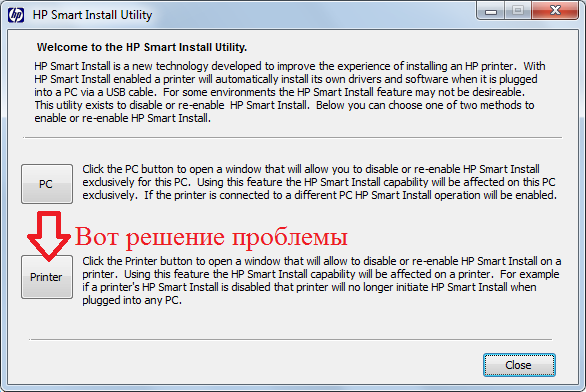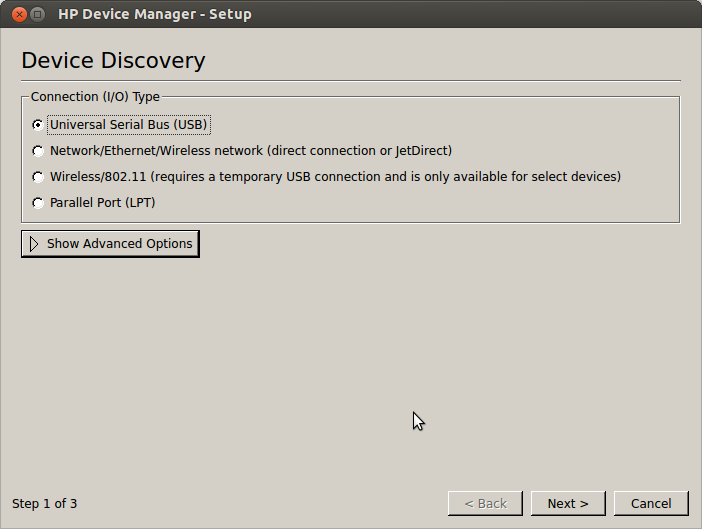- Hp 1132 mfp драйвер linux
- Linux (mint) и установка принтера HP LaserJet M1132 MFP
- Настраиваем принтер HP LaserJet M1132 в Ubuntu
- Драйвер HP 1132 mfp для Windows 7, 10 x32 и x64
- Windows
- Полная версия
- Базовый
- Обновление XPS driver
- Обновление прошивки
- Linux (mint) и установка принтера HP LaserJet M1132 MFP
- Hp 1132 mfp драйвер linux
- Linux (mint) и установка принтера HP LaserJet M1132 MFP
- Настраиваем принтер HP LaserJet M1132 в Ubuntu
- Драйвер HP 1132 mfp для Windows 7, 10 x32 и x64
- Windows
- Полная версия
- Базовый
- Обновление XPS driver
- Обновление прошивки
Hp 1132 mfp драйвер linux
Linux (mint) и установка принтера HP LaserJet M1132 MFP
Купив лазерный принтер HP LaserJet M1132 MFP многие пользователи Linux столкнулись с проблемой его использования в этой ОС. Принтер HP LJ M1132 просто не печатает в Linux системе, при этом в Windows работает совершенно прекрасно, а в Linux документы просто остаются в очереди печати со статусом остановлено. С этой проблемой столкнулся и я, к счастью мне удалось ее решить.
Ситуация была такова, после покупки принтера HP LaserJet M1132 MFP и его удачной установки (!без диска с драйверами) и проверки работоспособности на ОС Windows 7 я перешел на его настойку в Linux Mint в общем говоря проблема, с которой я столкнулся кратко описана выше. Принтер «внешне» прекрасно установился, вроде правильно обозначился. Но при печати пробной (не важно какой) страницы пишет, что отправлена на печать, в списке очереди печати через 5 секунд появляется на документах статус «остановлено». А принтер сообщает о готовности к следующей печати, а лист так и не напечатался. Решение проблемы было следующим: 1. Обновляем через интернет до последней версии hplip (HP Linux Imaging and Printing). Как это сделать написано здесь http://hplipopensource.com/hplip-web/install/install/index.html 2. Нужно загрузить SIUtility (ниже будут ссылки) — программа, которая вырубает «Умную установку от HP» . Выше я написал, что принтер установился в виндовс без диска, дело в том, что драйвера принтера были записаны в сам принтер (Как на USB модемах) ! И он представлялся компьютеру как CD-Rom c драйверами, только содержимое для виндовс! И как бы я не мучался принтер по сути дела «не был принтером»
В итоге, чтобы отключить эту «полезную» функцию сидирома в принтере необходимо в утилите SIUtility нажать заветную кнопку «Printer», которая выполнит отключение функции HP Smart Install. Не забудьте подключить сам принтер к компьютеру (там еще несколько окошек появится, типа выбрать принтер, нажать далее. ) После этого принтер HP LaserJet M1132 MFP начал печатать в Linux Mint без всяких проблем )) Если я Вам помог. Вы можете сказать мне спасиб кликнув по рекламе в верхней или в нижней части сайта, Спасибо Вам! Жми Привет! Если статья полезна, поддержи меня и сайт, поделись ей Источник
Настраиваем принтер HP LaserJet M1132 в Ubuntu
Приобрёл я этот замечательный принтер, но к сожалению он отказался печатать «из коробки». Однако затем оказалось, что настроить его очень просто, и хочу с вами поделиться инструкцией по настройки HP LaserJet M1132 в Ubuntu — надеюсь кому-нибудь пригодится. Для начала нам нужно установить hplip из центра приложений, нажав здесь или введя в терминале команду (CTRL+ALT+T): sudo apt-get install hplip Когда установится hplip, «воткните» шнур принтера в usb-порт(!). Затем открываем терминал и вводим команду: Перед вами появится окно: Нажимаем везде «Next». На некоторое время может показаться, что программа зависла, но на самом деле она скачивает плагин — когда плагин скачается нажимаем «ок». После этого появляется большое окно, в нижнем левом углу снова нажимаем «ok». Всё, теперь принтер начнёт печатать.
Как видите ничего сложно тут нет, а я когда пытался настроить принтер вспомнил много «хороших» слов. Источник
Драйвер HP 1132 mfp для Windows 7, 10 x32 и x64
У нас можно скачать драйвер HP laserjet m1132 mfp по ссылкам с официального сайта американской компании. Здесь же найдете рекомендации, как правильно установить программу для начала печати на ПК под управлением ОС Windows 7/10 и других.
Windows
Полная версия
HP_lj_m1132_all.exe (235 МБ) — версия драйвера для полной установки всех, входящих в состав устройства элементов (принтер, сканер).
Базовый
- m1132_x32.exe — для версий систем на разрядность в 32 бита.
- m1132_x64.exe — аналогично для 64 bit.
Обновление XPS driver
- xps_m1132_x64.exe — для «апдейта» XPS драйвера только 64-битных систем.
- xps_m1132_x32.exe — аналогично для ОС на 32 bit.
Обновление прошивки
update_microprog_1132_win.exe — пакет файлов для обновления микропрограммы, встроенной во внутреннею память принтера.
Linux (mint) и установка принтера HP LaserJet M1132 MFP
Купив лазерный принтер HP LaserJet M1132 MFP многие пользователи Linux столкнулись с проблемой его использования в этой ОС. Принтер HP LJ M1132 просто не печатает в Linux системе, при этом в Windows работает совершенно прекрасно, а в Linux документы просто остаются в очереди печати со статусом остановлено. С этой проблемой столкнулся и я, к счастью мне удалось ее решить.
Ситуация была такова, после покупки принтера HP LaserJet M1132 MFP и его удачной установки (!без диска с драйверами) и проверки работоспособности на ОС Windows 7 я перешел на его настойку в Linux Mint в общем говоря проблема, с которой я столкнулся кратко описана выше. Принтер «внешне» прекрасно установился, вроде правильно обозначился. Но при печати пробной (не важно какой) страницы пишет, что отправлена на печать, в списке очереди печати через 5 секунд появляется на документах статус «остановлено». А принтер сообщает о готовности к следующей печати, а лист так и не напечатался.
Решение проблемы было следующим:
1. Обновляем через интернет до последней версии hplip (HP Linux Imaging and Printing). Как это сделать написано здесь http://hplipopensource.com/hplip-web/install/install/index.html
2. Нужно загрузить SIUtility (ниже будут ссылки) — программа, которая вырубает «Умную установку от HP» . Выше я написал, что принтер установился в виндовс без диска, дело в том, что драйвера принтера были записаны в сам принтер (Как на USB модемах) ! И он представлялся компьютеру как CD-Rom c драйверами, только содержимое для виндовс! И как бы я не мучался принтер по сути дела «не был принтером»
В итоге, чтобы отключить эту «полезную» функцию сидирома в принтере необходимо в утилите SIUtility нажать заветную кнопку «Printer», которая выполнит отключение функции HP Smart Install. Не забудьте подключить сам принтер к компьютеру (там еще несколько окошек появится, типа выбрать принтер, нажать далее. )
После этого принтер HP LaserJet M1132 MFP начал печатать в Linux Mint без всяких проблем ))
Если я Вам помог. Вы можете сказать мне спасиб кликнув по рекламе в верхней или в нижней части сайта, Спасибо Вам!
Жми Привет! Если статья полезна, поддержи меня и сайт, поделись ей
Читайте также:
Hp 1132 mfp драйвер linux
Linux (mint) и установка принтера HP LaserJet M1132 MFP
Купив лазерный принтер HP LaserJet M1132 MFP многие пользователи Linux столкнулись с проблемой его использования в этой ОС. Принтер HP LJ M1132 просто не печатает в Linux системе, при этом в Windows работает совершенно прекрасно, а в Linux документы просто остаются в очереди печати со статусом остановлено. С этой проблемой столкнулся и я, к счастью мне удалось ее решить.
Ситуация была такова, после покупки принтера HP LaserJet M1132 MFP и его удачной установки (!без диска с драйверами) и проверки работоспособности на ОС Windows 7 я перешел на его настойку в Linux Mint в общем говоря проблема, с которой я столкнулся кратко описана выше. Принтер «внешне» прекрасно установился, вроде правильно обозначился. Но при печати пробной (не важно какой) страницы пишет, что отправлена на печать, в списке очереди печати через 5 секунд появляется на документах статус «остановлено». А принтер сообщает о готовности к следующей печати, а лист так и не напечатался. Решение проблемы было следующим: 1. Обновляем через интернет до последней версии hplip (HP Linux Imaging and Printing). Как это сделать написано здесь http://hplipopensource.com/hplip-web/install/install/index.html 2. Нужно загрузить SIUtility (ниже будут ссылки) — программа, которая вырубает «Умную установку от HP» . Выше я написал, что принтер установился в виндовс без диска, дело в том, что драйвера принтера были записаны в сам принтер (Как на USB модемах) ! И он представлялся компьютеру как CD-Rom c драйверами, только содержимое для виндовс! И как бы я не мучался принтер по сути дела «не был принтером»
В итоге, чтобы отключить эту «полезную» функцию сидирома в принтере необходимо в утилите SIUtility нажать заветную кнопку «Printer», которая выполнит отключение функции HP Smart Install. Не забудьте подключить сам принтер к компьютеру (там еще несколько окошек появится, типа выбрать принтер, нажать далее. ) После этого принтер HP LaserJet M1132 MFP начал печатать в Linux Mint без всяких проблем )) Если я Вам помог. Вы можете сказать мне спасиб кликнув по рекламе в верхней или в нижней части сайта, Спасибо Вам! Жми Привет! Если статья полезна, поддержи меня и сайт, поделись ей Источник
Настраиваем принтер HP LaserJet M1132 в Ubuntu
Приобрёл я этот замечательный принтер, но к сожалению он отказался печатать «из коробки». Однако затем оказалось, что настроить его очень просто, и хочу с вами поделиться инструкцией по настройки HP LaserJet M1132 в Ubuntu — надеюсь кому-нибудь пригодится. Для начала нам нужно установить hplip из центра приложений, нажав здесь или введя в терминале команду (CTRL+ALT+T): sudo apt-get install hplip Когда установится hplip, «воткните» шнур принтера в usb-порт(!). Затем открываем терминал и вводим команду: Перед вами появится окно: Нажимаем везде «Next». На некоторое время может показаться, что программа зависла, но на самом деле она скачивает плагин — когда плагин скачается нажимаем «ок». После этого появляется большое окно, в нижнем левом углу снова нажимаем «ok». Всё, теперь принтер начнёт печатать.
Как видите ничего сложно тут нет, а я когда пытался настроить принтер вспомнил много «хороших» слов. Источник
Драйвер HP 1132 mfp для Windows 7, 10 x32 и x64
У нас можно скачать драйвер HP laserjet m1132 mfp по ссылкам с официального сайта американской компании. Здесь же найдете рекомендации, как правильно установить программу для начала печати на ПК под управлением ОС Windows 7/10 и других.
Windows
Полная версия
HP_lj_m1132_all.exe (235 МБ) — версия драйвера для полной установки всех, входящих в состав устройства элементов (принтер, сканер).
Базовый
- m1132_x32.exe — для версий систем на разрядность в 32 бита.
- m1132_x64.exe — аналогично для 64 bit.
Обновление XPS driver
- xps_m1132_x64.exe — для «апдейта» XPS драйвера только 64-битных систем.
- xps_m1132_x32.exe — аналогично для ОС на 32 bit.
Обновление прошивки
update_microprog_1132_win.exe — пакет файлов для обновления микропрограммы, встроенной во внутреннею память принтера.